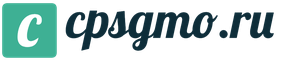Недостоверный сертификат сервера. Как исправить уведомление в Opera: «ошибочный сертификат»? Как убрать сообщения о проблеме с сертификатом, отключив проверку защищенных соединений
Многие пользователи отдают свое предпочтение браузеру Opera за его защищенность и удобный интерфейс. Но возможны ситуации, когда дополнительная защита не идет на пользу браузеру, и при заходе на сайт пользователь сталкивается с проблемой ошибочного сертификата. Когда Opera не может проверить подлинность сервера, пользователя об этом извещают соответствующей ошибкой, и он может продолжить переходить на сайт «на свой страх и риск» или закрыть вкладку. Если ошибка сертификата возникает каждый раз при переходе на ресурс, следует задуматься о ее устранении. В рамках данной статьи мы рассмотрим, как исправить ошибочный сертификат в Опере.
Зачем нужны сертификаты в Opera
Каждый сайт в интернете имеет свой сертификат, который автоматически выдается сервером, если с ресурсом нет проблем в плане безопасности. Браузер Opera при загрузке сайта «читает» сертификат, убеждается, что нет причин для беспокойства, а пользовательские данные не будут похищены при переходе на ресурс, и после этого открывает страницу. Если во время проверки сертификата возникли подозрения, что сайт имеет проблемы с безопасностью, пользователь об этом будет извещен сообщением «Ошибочный сертификат» и предложением далее принять решение – продолжать загрузку ресурса или нет.
Почему Опера пишет «Ошибочный сертификат»

Как было сказано выше, причиной для возникновения ошибки является невозможность проверить безопасность ресурса, изучив его сертификат. Связано это может быть с проблемами следующего характера:
- Время и дата на компьютере не совпадают со временем и датой на сервере, с учетом часовых поясов. Это наиболее распространенная причина, которая приводит к возникновению конфликта при подключении;
- Подмена сертификата. Если при загрузке определенного ресурса фишинговый сайт производит подмену и перенаправление соединения, это будет распознано Оперой при чтении сертификата;
- Срок действия сертификата сайта подошел к концу, что не позволяет определить его актуальность и подлинность;
- Компьютер заражен вирусом. Если информация об ошибочном сертификате выдается из-за вируса на компьютере, скорее всего речь идет о Malware-угрозе, которая перенаправляет пользователя на ресурсы злоумышленников, которые могут украсть данные или загрузить на жесткий диск другое вредоносное ПО.
Обратите внимание: «Ошибочный сертификат» - это проблема, которая возникает не только в браузере Opera. Все современные браузеры анализируют сертификат сайта при загрузке. Однако в других браузерах ошибка отличается названием.
Как исправить ошибочный сертификат в Опере
Если ошибка сертификата в Opera происходит постоянно при попытке зайти практически на любой из сайтов, выполните следующие действия:

Как установить и правильно настроить CCleaner:
Когда ошибочный сертификат появляется только на одном сайте, но вы доверяете данному ресурсу, можно занести его сертификат в список доверенных по умолчанию. Можно воспользоваться мастером импорта сертификатов. Перейдите в настройки Оперы и далее на вкладке «Безопасность» нажмите «Управление сертификатами». После этого на вкладке «Доверительные издатели» выполните необходимые действия для добавления сертификата в список проверенных.

Если возникает ошибка с сертификатом безопасности, не стоит всегда без раздумий жать «Все равно продолжить» при переходе на сайт. Особенно это опасно, если на компьютере хранятся важные пароли или, например, номер банковской карты.
Как убрать ошибку сертификата?
Ответ мастера:
Если на мониторе вашего компьютера появляется ошибка сертификата, то она служит для повышения защиты данных, которые на нем хранятся. Но если вы уже неоднократно пользовались каким-то сервером и он полностью проверен вами, то такие сообщения будут вызывать только раздражение. Чтобы решить данную проблему, нужно просто внести сертификат в список доверенных серверов.
Для решения проблемы вам понадобится Internet Explorer 7. Выберите такую команду как «Продолжить открытие этого веб-узла (не рекомендуется)», которая находится в окне предупреждения «Ошибка сертификата: переходы блокированы» для того, чтобы устранить проблему с сертификатом. Кликнув на поле с изображением щита в верхней панели, которая находится рядом с адресной строкой браузера, вы вызовете диалоговое окно «Недостоверный сертификат»
Откройте ссылку «Просмотр сертификатов» и перейдите в вкладку «Общие» для того, чтобы определить срок действия сертификата выбранного веб-узла. Далее нажмите «Установить сертификат» для того, чтобы вызвать утилиту «Мастер импорта сертификатов», после чего нажмите Next в главном окне мастера.
Поставьте флажок на поле «Automatically select the certificatestore based on the type of certificate» и нажмите Next для подтверждения (для Windows XP).
Потом подтвердите свой выбор нажатием кнопки Yes в окне запроса системы и нажмите Finish для того, чтобы завершить процесс установки импортированного сертификата (для Windows XP). Теперь нажмите «Ок» для подтверждения применения выбранных изменений.
Поставьте флажок на поле «Поместить все сертификаты в следующее хранилище», нажмите «Обзор» в окне мастера импорта сертификатов (для Windows Vista). В открывшемся окне «Выбор хранилища сертификатов» укажите «Доверенные корневые центры сертификации», после чего нажмите «Ок», чтобы подтвердить выбор (для Windows Vista). Нажмите кнопку «Далее». Для того чтобы подтвердить выполнение команды, нажмите «Готово» в новом окне мастера (для Windows Vista). Теперь нажмите «Ок» для завершения установки импортированного сертификата и перезапустите браузер для того, чтобы изменения вошли в силу.
При открытии известных сайтов, например, Яндекса, Гугла и т.д. у некоторых может появляться предупреждение: «Сертификат безопасности сайта не является доверенным» . Казалось бы, это сайты крупнейших интернет-компаний, какие у них могут быть проблемы с безопасностью?
И действительно, проблема вовсе не в сайтах, а в вашем компьютере, и возникает она, как правило, в браузере Google Chrome . Если проблема с сертификатом возникает на рабочем компьютере какого-либо предприятия, имеющего свою локальную сеть, то проблема может быть связана с неправильными настройками групповых политик (доменных политик). С этим вопросом нужно обратиться к своему системной администратору.
На личных ноутбуках и компьютерах сообщение "Сертификат безопасности сайта не является доверенным" может возникнуть, если неправильно установлена дата и время в операционной системе. В нижнем левом углу в трее щелкаем по часам и выставляем правильное число, месяц, год.
Если проблема все равно сохраняется, нужно вручную установить соответствующий сертификат. Скорее всего, вам понадобится сертификат Equifax Secure Certificate Authority
. Скачать его можно с сайта - нажмите на ссылку Download - Equifax Secure Certificate Authority
правой кнопкой мыши и выберите Сохранить ссылку как
- на компьютер скачается файл с расширением .pem
.
Затем открываем Пуск
и в строке поиска вводим certmgr.msc
, запускаем найденную утилиту управления сертификатами.
Скачанный ранее сертификат нужно импортировать в две ветки:
Доверенные корневые центры сертификации
Сторонние корневые центре сертификации
Для этого открываем соответствующую ветку, щелкаем по ней правой кнопкой мыши и в меню выбираем Все задачи - Импорт . Затем в мастере задаем скачанный файл и импортируем.

Так же установить новый сертификат можно непосредственно в браузере. Для этого в Google Chrome открываем Меню - Настройки - Показать дополнительные настройки - Настроить сертификаты . В открывшемся окне переходим на вкладку Доверенные корневые центры сертификации и нажимаем кнопку Импорт .
Если и после установки сертификата сайты не открываются, попробуйте в настройках антивируса отключить сканирование HTTPS трафика, а также на всякий случай - не заблокированы ли в нем нужные домены.
06.06.2018
Система сертификатов при посещении различных ресурсов в сети Интернет призвана обеспечить безопасность данных, размещенных на компьютерах, исключить утечку информации и избежать вирусного заражения. Отключить проверку сертификатов может каждый пользователь, вне зависимости от типа используемого браузера. Выполнять подобную операцию можно только при полной уверенности в уровне защиты ПК и посещаемых сайтов в сети
Зачем нужна проверка сертификатов и причины ее отключения
При использовании подобной меры защиты и входе на различные сайты пользователь периодически может видеть сообщение центра сертификации. Предупреждение извещает о потенциально небезопасном ПО, размещенном на ресурсе, и способном нанести вред локальному компьютеру. Если сайт является постоянно посещаемым и гарантирует высокий уровень защиты, причины сообщения могут быть следующими:
- Неверные настройки антивирусного программного обеспечения позволяют идентифицировать сертификат как вредоносный код.
- Дата и время на компьютере не соответствует реальному, что приводит к ошибкам.
- Сертификат проверяемого сайта отозван или истек. В этом случае от перехода на ресурс лучше всего отказаться.
В большинстве случаев система действительно защищает пользовательские данные от утечки, повреждения и других неприятных моментов. Но и скорость работы приложения при этом несколько падает. Поэтому решение об отключении принимается пользователем самостоятельно.
Особенности отключения проверки
Для того чтобы узнать, как отключить проверку сертификатов в Яндекс браузере или других приложениях, достаточно ознакомиться с небольшой инструкцией. Все операции можно выполнить самостоятельно, без привлечения специалистов. Технология настройки большинства браузеров имеет схожие моменты:
- Для того чтобы понять, как отключить проверку сертификатов в опере, потребуется зайти в меню настроек и выбрать пункт «Безопасность». В поле «https/ssl» есть кнопка управления. Во вкладке «Издатели, не имеющие доверия», ищется сертификат ненадежного ресурса и экспортируется в каталог на ПК. Затем сертификат переносится в доверенные узлы и его проверка исключается.
- Убрать проверку сертификата в хроме также можно после входа в меню «Настройки». После снятия галочки «Защитить устройство от опасных сайтов» становится доступным меню «Настроить сертификаты». Остальные операции выполняются аналогично действиям в опере.
- Для браузера Mozilla требуется выбрать раздел «Дополнительно», вкладку «Сертификаты» и пункт «Серверы». С помощью кнопки «Добавить исключения» прописываются сайты, для которых не требуется проверка.
Аналогичные действия можно выполнять и в других браузерах, используемых для работы в сети Интернет. Настройка в каждом случае несколько отличается, но в целом не имеет глобальных различий. В результате подобных действий пользователь подтверждает доверие к определенному ресурсу и может использовать его быстрее и более удобно.
Иногда при подключении в браузере Internet Explorer к защищённому веб-ресурсу отображается предупреждение об ошибке сертификата безопасности. Возникать эта неполадка может по разным причинам:
- некорректно установлены дата и время в системе (более позднее время, чем срок действительности ключа);
- антивирусная программа, фаервол принимает за ошибочный сертификат доверенный;
- в браузере Интернет Эксплорер открыт мошеннический сайт с фейковым ключом безопасности либо безопасный сайт, но с просроченным сертификатом.
Эта статья поможет вам устранить ошибки сертификатов Internet Explorer. В ней рассматриваются различные способы решения данной проблемы.
Игнорирование предупреждения
Если убрать ошибки защищённого протокола не представляется возможным, а сайт, который вы хотите открыть, относится к доверенным (например, YouTube, Yandex, Google), просто проигнорируйте уведомление:
1. На вкладке, которую заблокировал IE, клацните «Продолжить открытие этого веб-сайта… ».

Проверка даты и времени
Проверьте, правильно ли выполнена установка календаря и часов в системе:
1. Щёлкните по часам в трее (в правой части панели задач).
2. Если увидите ошибку, кликните «Изменение настроек… » и задайте правильные значения.

Отключение уведомления
Чтобы полностью отключить функцию уведомления об ошибках сертификатов, в меню браузера сделайте следующее:
1. Кликните кнопку «шестерёнка», перейдите в раздел «Свойства браузера».

2. Клацните по вкладке «Дополнительно».

3. В поле «Параметры» кликом мышки уберите «галочку» возле надстройки «Предупреждать о несоответствии адреса сертификата».
4. Нажмите «Применить» и затем кнопку «OK».
Добавление сертификата
Если у вас есть возможность скачать файл-сертификат веб-ресурса или группы веб-ресурсов, которые вы не можете открыть в виду появления ошибки верификации ключа, проигнорируйте уведомления и загрузите его на компьютер (ссылка на скачивание, как правило, размещена в специальных разделах), а затем добавьте в IE. Файл с данными SSL сертификата может иметь расширение.pem, .cer, .crt,.pfx, .der, .pkcs.
Пошагово эта процедура выполняется следующим образом:
1. В меню выберите пункт «Свойства браузера».
2. Кликните вкладку «Содержание».

3. Нажмите кнопку «Сертификаты».
4. Чтобы добавить ключ-файл, в новом окне кликните «Импорт… »



6. Щёлкните кнопку «Обзор». Чтобы установить сертификат, в системном окне кликом мышки выделите его (файл) и нажмите «Открыть».

- клацните кнопку рядом со строкой «Поместить все сертификаты… »;
- в строке «Хранилище… » задайте значение «Доверенные корневые центры… ».

8. По завершении процедуры отобразятся параметры импорта. Кликните в этом окне «Готово».

9. Если сделали всё правильно и добавленный ключ действительный, появится сообщение «Импорт успешно выполнен».
Каждый из рассмотренных способов целесообразно применять в зависимости от конкретной ситуации - причины возникновения ошибки верификации протокола. Но помните, что незнакомые сайты с подобными неполадками, в особенности те которые предлагают выполнять всевозможные платёжные операции, лучше обходить стороной.